Cum să utilizați formularul de contact pentru a vă dezvolta lista de e-mailuri în WordPress
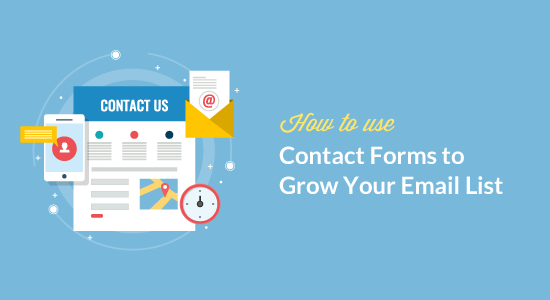
Știați că puteți utiliza formularul de contact WordPress pentru a vă lărgi lista de e-mailuri? Utilizatorii sunt cei mai implicați atunci când încearcă să se adreseze folosind formularul de contact de pe site-ul dvs. Web. În acest articol, vă vom arăta cum puteți utiliza formularele de contact pentru a vă lărgi lista de e-mailuri în WordPress.
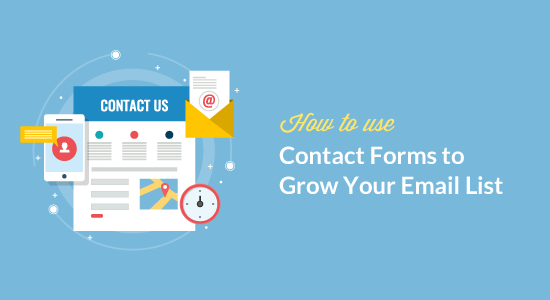
De ce să folosiți formularele de contact pentru crearea listelor de e-mailuri în WordPress?
Marketingul prin e-mail este cel mai rentabil mod de a ajunge la audiența dvs. Dacă nu ați început încă acest lucru, atunci trebuie să vedeți articolul despre motivele pentru care ar trebui să începeți imediat să vă construiți lista de e-mailuri.
Va trebui să combinați diferite instrumente și metode pentru a încuraja utilizatorii să se înscrie. Oferirea mai multor opțiuni de înscriere vă ajută să obțineți mai repede mai mulți abonați.
Mulți utilizatori se concentrează pe adăugarea de formulare de înscriere prin e-mail pe site-urile lor, ceea ce este un început bun, dar trebuie să vă creați mai mult. Formularele de contact, de fapt, orice fel de formulare pe site-ul dvs. sunt locul perfect pentru a adăuga o opțiune de înscriere prin e-mail.
Iată de ce:
- Utilizatorii dvs. au introdus deja adresa de e-mail în formularul de contact.
- Ele sunt deja interesate de ceea ce aveți de oferit, de aceea ei completează formularul. De ce nu le cereți să se aboneze și ei?
- Mulți utilizatori consideră că șansele lor de a obține un răspuns vor crește dacă au optat pentru lista de e-mailuri
- Puteți să o utilizați într-o varietate de moduri, nu numai prin formularele de contact, ci și prin sondaje, chestionare, descărcări în cărți electronice și multe altele.
Acestea fiind spuse, să vedem cum să integrați cu ușurință lista dvs. de e-mail pe formularele dvs. WordPress și să utilizați formulare de contact pentru a vă stimula abonații de e-mail.
Conectarea listei dvs. de e-mail la WordPress Formulare de contact
Primul lucru pe care trebuie să-l faceți este să instalați și să activați pluginul WPForms. Pentru mai multe detalii, consultați ghidul nostru pas cu pas despre cum să instalați un plugin WordPress.
Acesta este un plugin plătit, și veți avea nevoie cel puțin de planul Plus pentru a accesa addons marketing de e-mail.
Puteți utiliza acest cupon WPForms: WPB10 pentru a obține o reducere de 10% a achiziției pe orice plan WPForms.
La activare, trebuie să vizitați WPForms »Setări pentru a introduce cheia de licență. Acest lucru va permite actualizări automate și vă va oferi acces la respectivele addons.

Apoi, îndreaptă-te spre WPForms »Addons pentru a instala addon-ul pentru serviciul dvs. de e-mail marketing.
WPForms vine cu addons de integrare pentru serviciile de marketing de top email, inclusiv Constant Contact, MailChimp, AWeber și multe altele.

Odată ce ați instalat și ați activat addon-ul, trebuie să vizitați WPForms »Setări și faceți clic pe fila de integrare. Veți vedea furnizorul dvs. de servicii de e-mail enumerate acolo.
Faceți clic pe numele furnizorului dvs. de servicii de e-mail și introduceți acreditările necesare. Puteți găsi aceste informații din contul de servicii de e-mail.

Acum că ați conectat WPForms la serviciul dvs. de e-mail marketing, puteți adăuga cu ușurință opțiuni de e-mail în formularele dvs. și le puteți adăuga oriunde pe site-ul dvs..
Adăugați caseta de selectare pentru înregistrarea prin e-mail în Formularele dvs. de contact
Mai întâi trebuie să creați un simplu formular de contact pentru site-ul dvs. Web. Consultați instrucțiunile detaliate despre cum puteți crea cu ușurință un formular de contact în WordPress.
Odată ce ați creat formularul dvs., următorul pas este să adăugați o opțiune de înscriere prin e-mail în același formular. Dați clic pe câmpul căsuței din coloana câmpuri.

Veți observa un câmp nou adăugat la formularul dvs. cu trei casete de selectare. Apăsând pe câmp se vor deschide setările. Trebuie să eliminați cele două casete de selectare și să modificați eticheta câmpului la ceva adecvat, cum ar fi "Înscriere pentru lista noastră de e-mail".

Puteți bifa caseta de lângă câmpul de alegere. Procedând astfel, câmpul de înregistrare a e-mailului dvs. va fi verificat în mod prestabilit.
Acum, formularul dvs. este gata, trebuie doar să-i spunem ce trebuie să faceți când cineva completează formularul.
Puteți face acest lucru făcând clic pe fila "Marketing" din formularul de formular. Aici trebuie să selectați furnizorul dvs. de servicii de e-mail și apoi să faceți clic pe butonul "Adăugați o conexiune nouă".

Vi se va solicita să furnizați un nume pentru această conexiune.
Apoi, WPForms va prelua contul de serviciu de e-mail. Acesta va afișa eticheta pe care ați adăugat-o pentru cont atunci când ați adăugat-o în integrare.
De asemenea, va prelua listele de e-mail disponibile în contul de servicii de e-mail. Trebuie să selectați lista de e-mailuri în care doriți să adăugați utilizatori.

În secțiunea următoare, vi se va solicita să cartografiați câmpurile de formular în câmpurile de servicii de e-mail. După aceasta, trebuie să faceți clic pe caseta de selectare de lângă opțiunea "Activați logica condițională".

Selectați "Procesați" acest formular dacă este o condiție și apoi selectați câmpul căsuței de validare și răspunsul verificat.
Formularul dvs. de contact cu opțiunea de înscriere pentru e-mail este acum pregătit. Trebuie să faceți clic pe butonul Salvare din bara superioară și apoi să părăsiți formatorul de formular.
Acum puteți adăuga acest formular în orice post sau pagină WordPress. Pur și simplu faceți clic pe butonul Adăugați o formă când editați o postare și apoi selectați formularul de contact.

Aici este o previzualizare a unui formular de contact pe site-ul nostru de demo cu opțiunea de înscriere pe email.

Adăugarea casetei de selectare a abonamentului prin e-mail la alte formulare
Puteți adăuga bifa căsuța de e-mail pentru abonamente la orice formular pe care îl creați cu WPForms. Iată câteva modalități creative de afișare a formularelor și apoi puteți adăuga opțiunea de abonament prin e-mail la toate aceste formulare.
- Afișați un formular de contact în fereastra de tip pop-up
- Creați un formular de înregistrare utilizator particularizat
- Creați un diapozitiv în formularul nostru de contact în WordPress
- Permiteți utilizatorilor să trimită postări pe blogul dvs. WordPress
Sperăm că acest articol v-a ajutat să învățați cum să utilizați formularele de contact pentru a vă crea lista de e-mailuri în WordPress. Puteți dori, de asemenea, pentru a vedea ghidul nostru final cu privire la modul de a face generație de plumb în WordPress ca un profesionist.
Dacă v-ați plăcut acest articol, vă rugăm să vă abonați la tutorialele video YouTube pentru canalul YouTube pentru WordPress. Ne puteți găsi pe Twitter și pe Facebook.


